Содержание
Подключение и настройка электросчетчика
1. Распаковываем электросчётчик Меркурий 230 ART.


АСКУЭ на базе счётчика Меркурий 230 ART
- Настроено и готово к опросу
- Затраты на связь возьмём на себя
- Если не заработает — вернём деньги
2. Подключаем электросчётчик Меркурий 230 ART в сеть и к модему.
Мы используем для этого модем iRZ ATM2-485. Подробнее о настройке и подключении этого модема Вы можете познакомиться перейдя по этой ссылке.

Схема подключения электросчётчика Меркурий 230 ART к модему iRZ ATM2-485:
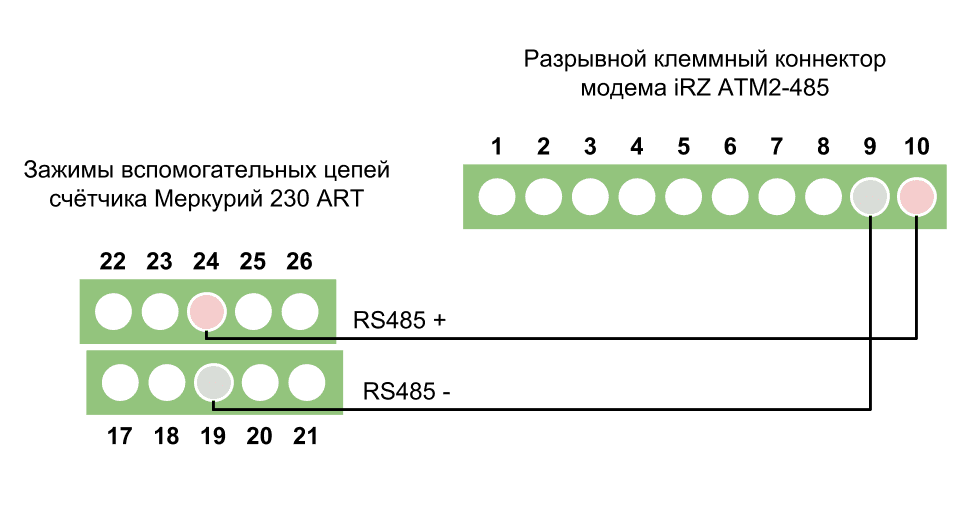
Настройка опроса электросчётчика
3. Заходим на яЭнергетик.рф и проходим регистрацию.
4. Выбираем пункт "АСКУЭ"
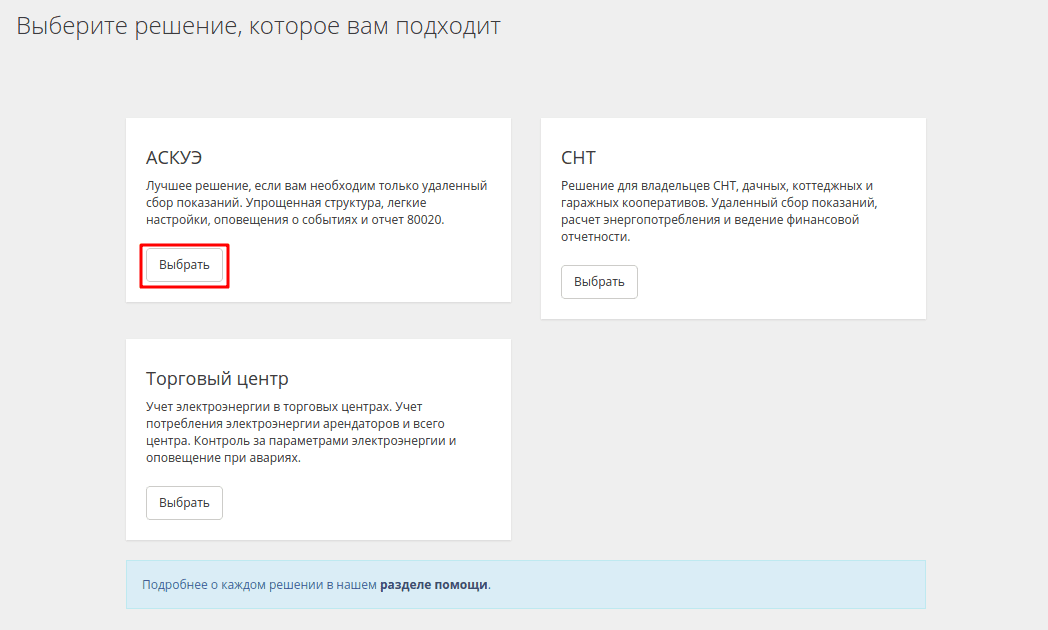
5. Создаём счётчик
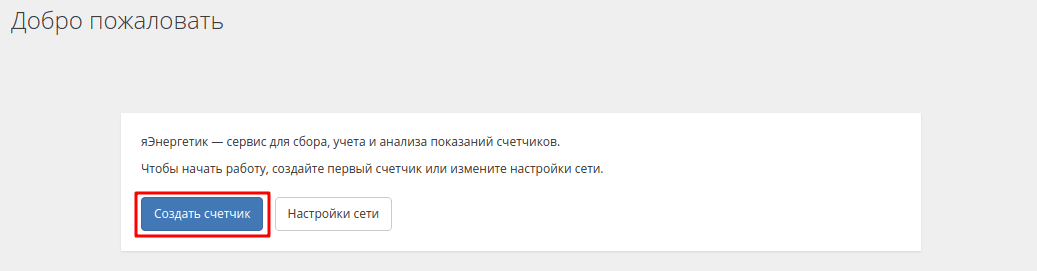
6. Вносим наименование объекта, марку и заводской номер счетчика. По необходимости, ставим количество тарифных зон. Далее нажимаем "Сохранить и настроить АСКУЭ".
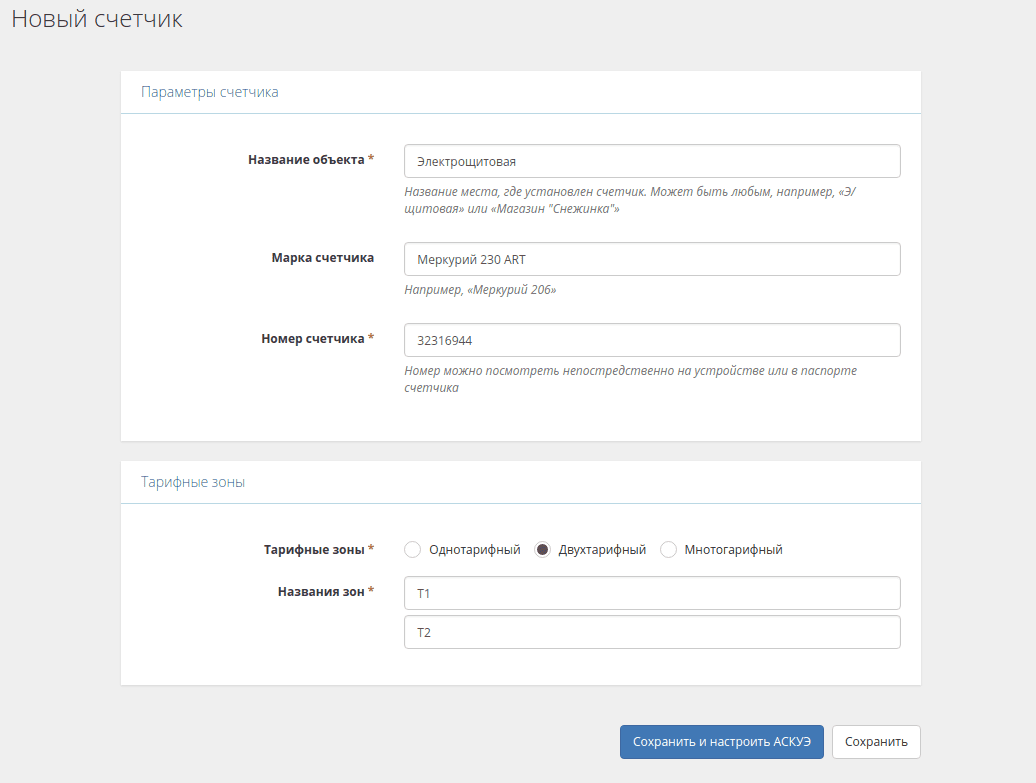
7. В параметрах счетчика выбираем "Меркурий 230 ART". Сетевой адрес будет рассчитан автоматически.
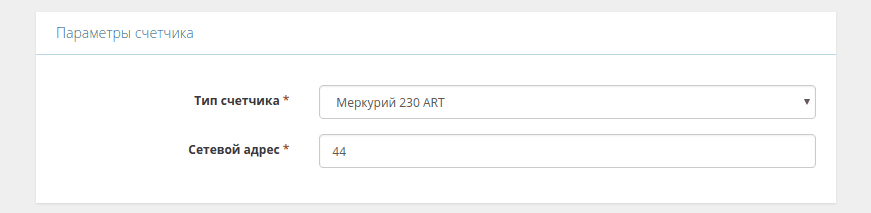
8. В параметрах соединения выбираем необходимый для Вас тип соединения. В нашем случае это "GPRS модем с протоколом iRZ". Устанавливаем, что счётчик будет опрашиваться через отдельно устройство и указываем IMEI модема.
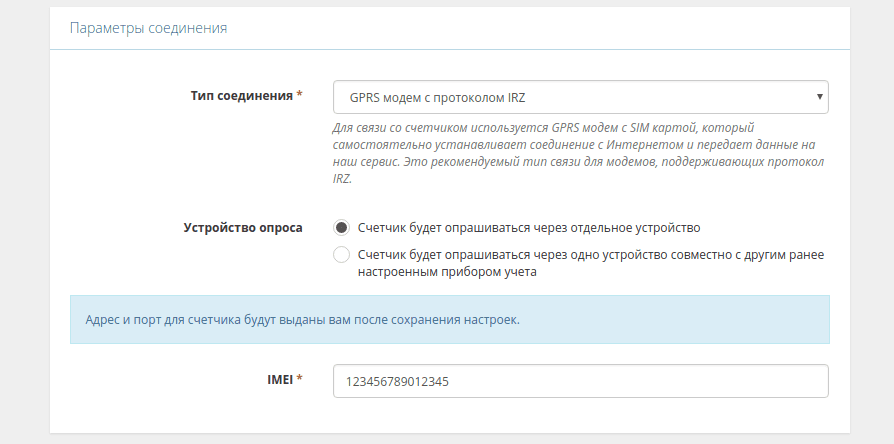
9. В дополнительном указываем пароли первого и второго уровня.
По умолчанию, пароль первого уровня 111111, а второго 222222.
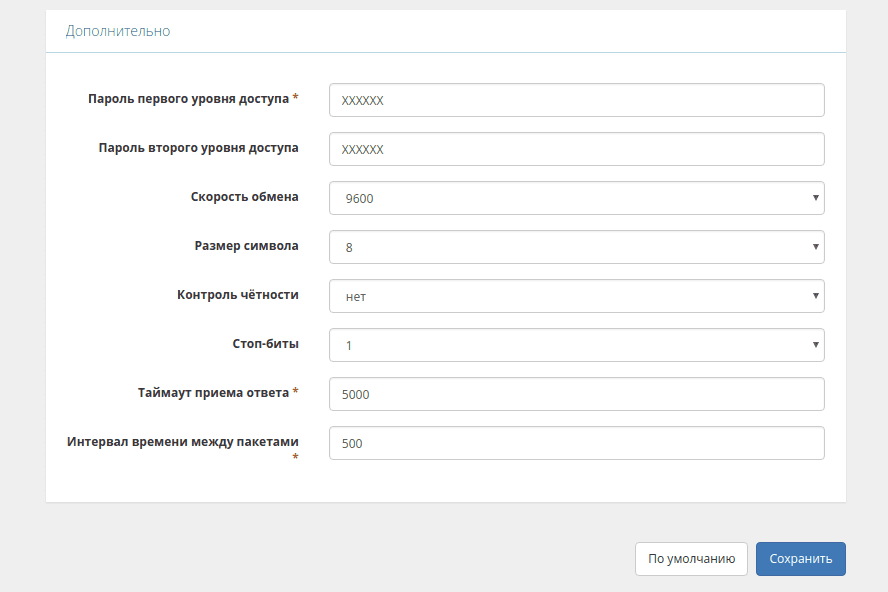
Опрос счётчика
10. Переходим к счётчику и выбираем вкладку показания. Жмём "Опросить".
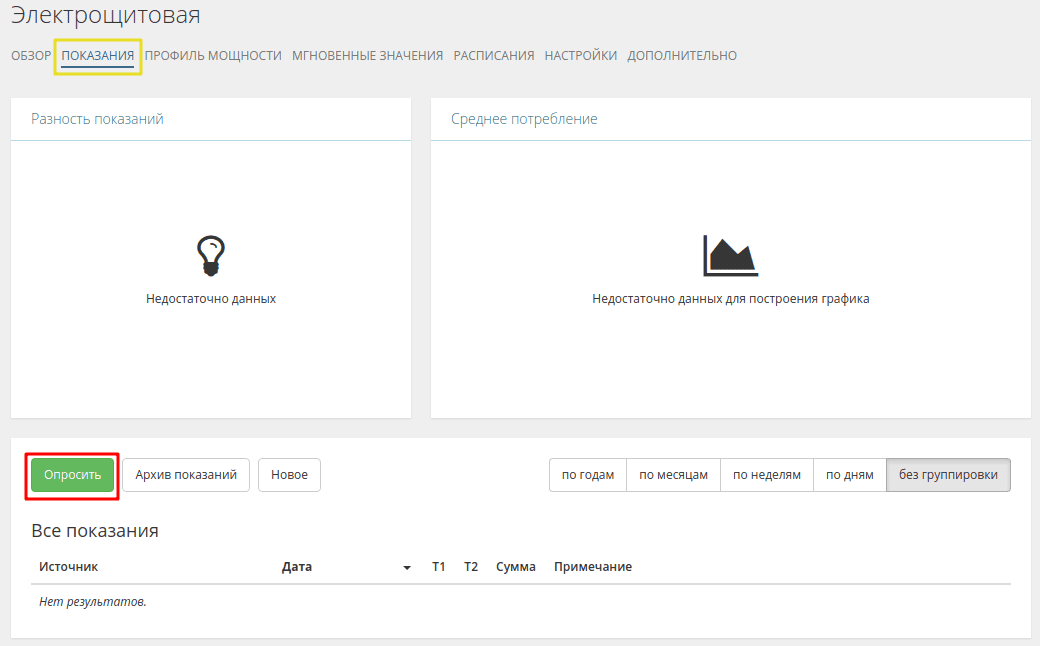
Дожидаемся результатов опроса. Если связь со счетчикам будет установлена, появится сообщение о получении нового показания, которое будет показано в таблице с показаниями.
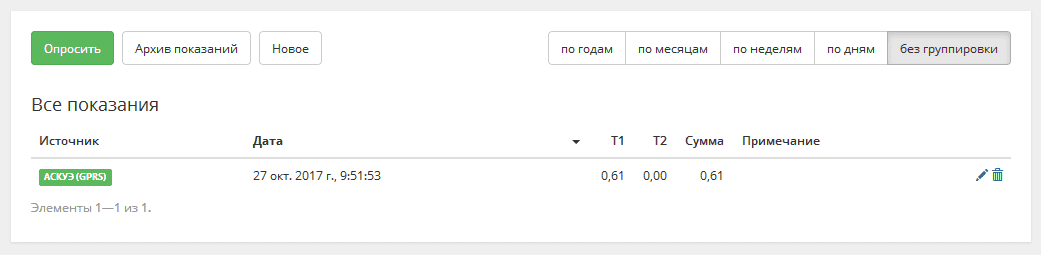
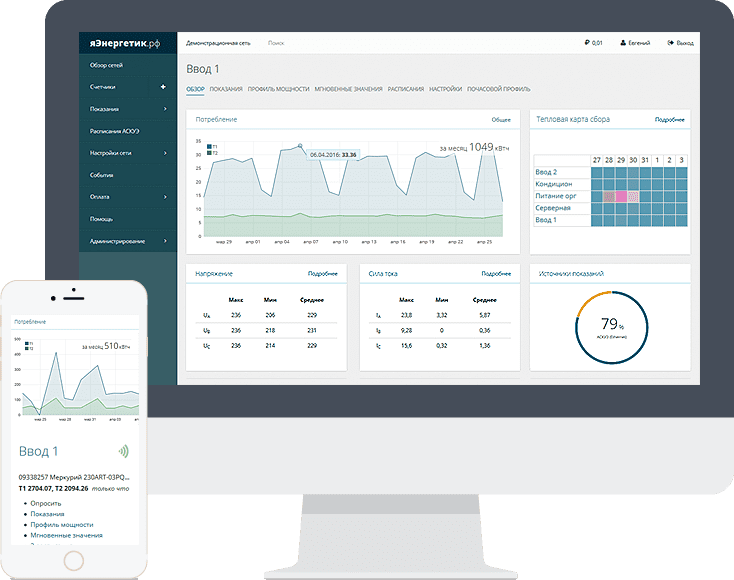
АСКУЭ яЭнергетик
- Работает на любом устройстве с интернетом
- Быстрая настройка удалённого опроса
- 7 дней бесплатного пользования
Данная статья актуальна на 31 октября 2017 года.
Если у Вас возникли проблемы с настройкой, сообщите нам, и мы направим последний вариант инструкции.
Для этого необходимо заказать обратный звонок или позвонить нам по номеру +7 (950) 254-78-71, или написать на [email protected].
Мы ответим на все интересующие вопросы и поможем настроить опрос Ваших счетчиков.
Для кого
— Для тех кто использует OpenSCADA, но не может реализовать больше чем решения «из коробки»
— Для тех кто ищет СКАДу для себя, но так и не может определится
— Для тех кто забросил этот проект, так и не разобравшись как он работает
Зачем
— Данное решение позволяет считывать показания счетчиков меркурий 230 и меркурий 200 без каких либо лимитов
— Это бесплатно

Проекту openscada (oscada.org) уделяют не заслужено мало внимания, о нем написана всего одна статья на хабре. Большинство инженеров боятся трогать и трехметровой палкой этот продукт, черт его знает какой этот ваш линукс. Разрабатывает его уже не первый десяток лет фактически один человек, Роман Савоченко.
Не имея раньше опыта со СКАДА вообще (а с линуксом немного дружил) выбрал именно его для реализации мониторинга объектов на предприятии. Так как сравнить мне было не с чем, интерфейс и все связи данных с друг другом я воспринял как должное. Очень помог видеоурок «быстрый старт», лично я считаю таких уроков можно было сделать и побольше. Документацию тоже пришлось перечитывать не раз, но оно того стоило. Подключив первый модуль сбора данных Невод+ долго не мог понять почему он не работает. Ведь как совместимый с протоколом DCON он в списке проекта числился(точнее его аналог). Полез в исходник протокола и… оказалось что совсем он с ним не совместим, как и многие другие модули сбора из списка. Первое обращение на форум проблему мою исправило и еще несколько ошибок довольно оперативно. Рассказывать обо всех тонкостях системы я не буду, лучше прочтите вышеупомянутую статью на хабре или посмотрите «быстрый старт».
Спустя какое то время мне понадобилось снимать показания с электросчетчиков Меркурий 230. Поддержки этих счетчиков в openscada нет. Попробовал утилиту taskgroup от создателя всем известного konfiguratorа, опрашивать счетчики по CSD ей оказалось дохлым номером. Но все не так плохо как могло быть, openscada система предельно модульная и написать свой модуль можно хоть на С++, хоть на языке высокого уровня прямо в ней. Описание протокола обмена для меркурия 230 без проблем можно найти в сети, производитель «Инкотекс» конечно может предоставить вам описание по запросу, но мне не хотелось связываться с этой волокитой.
Итак, подключаем шину со счетчиками, для наглядности и лучшей ориентации в протоколе ставим konfigurator и сниффер последовательно порта, открываем документацию. Пытаемся прочитать данные со счетчика с адресом 75.
все скриншоты кликабельны
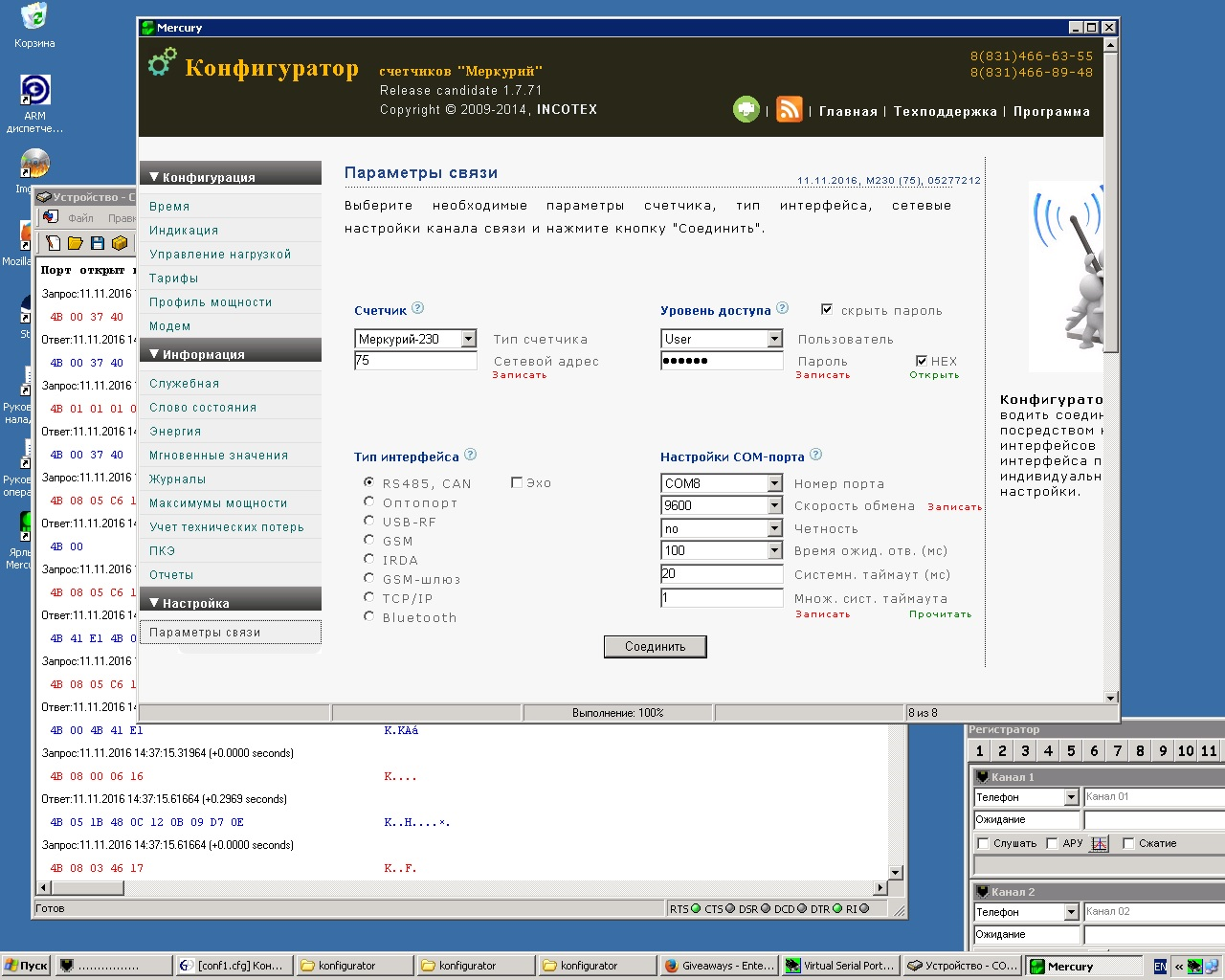
Видим как побежали наши данные.
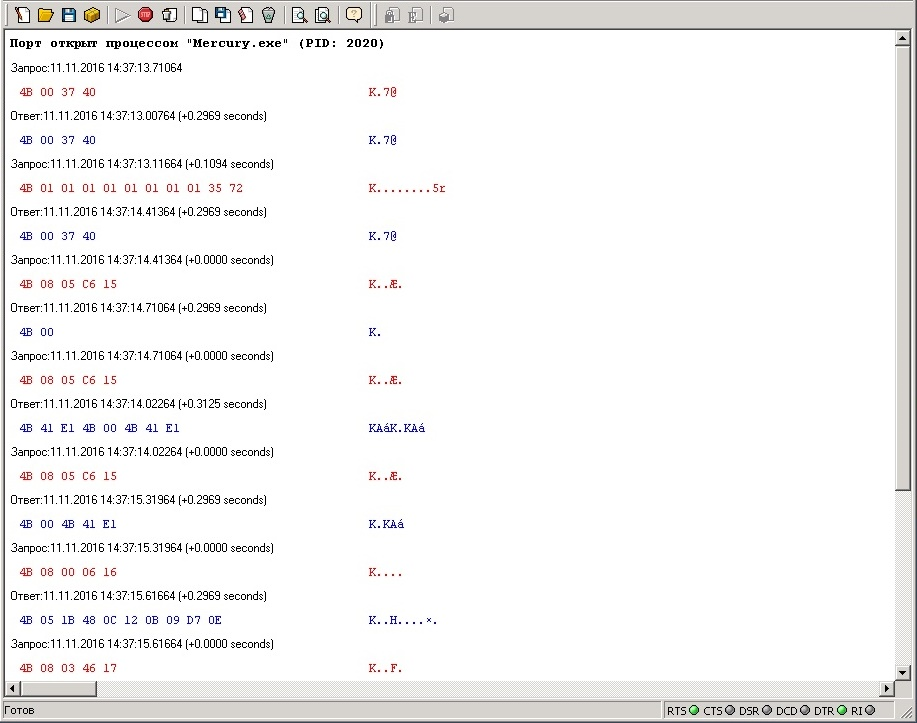
Протокол обмена для меркурий 230 очень похож на протокол modbus.
Запрос на открытие канала связи предназначен для разрешения доступа к данным с указанием уровня доступа. В счетчике реализован двухуровневый доступ к данным: первый (низший) — уровень потребителя, и второй (высший) — уровень хозяина

Попытаемся с помощью конфигуратора опросить наш счетчик и видим что первый запрос это и есть пароль, а ответ счетчика это 4 байта. включающие в себя

Теперь попытаемся это реализовать на openscada. В С++ я не силен, поэтому решил реализовать на языке, встроенном в саму СКАДу, который там зовется JavaLikeCalc.Javascript. Сам код опроса реализуется в двух модулях UserProtocol и DevLib. Создадим устройство в библиотеке устройств и назовем m230. Добавим атрибуты netaddr(сетевой адрес), password(пароль), transport(последовательный порт) и answer(ответ на запрос пароля). И напишем запрос.
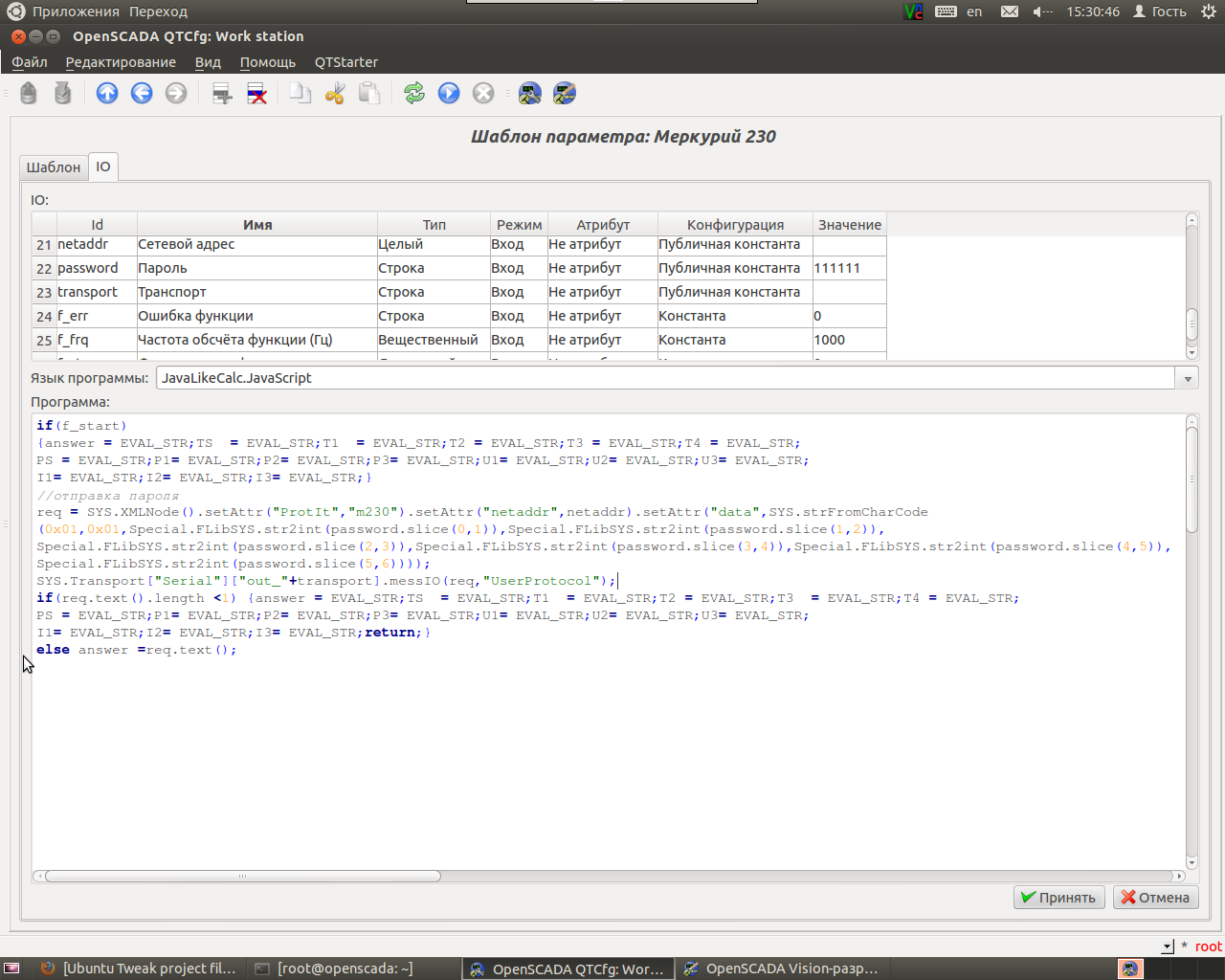
Теперь перейдем к протокольной части и создадим в UserProtocol наш пользовательский протокол и назовем его так же m230. Начнем с преобразования сетевого адреса. Код расчета контрольной суммы modbus CRC16 уже был написан давно, мне осталось его только вставить в свой код.
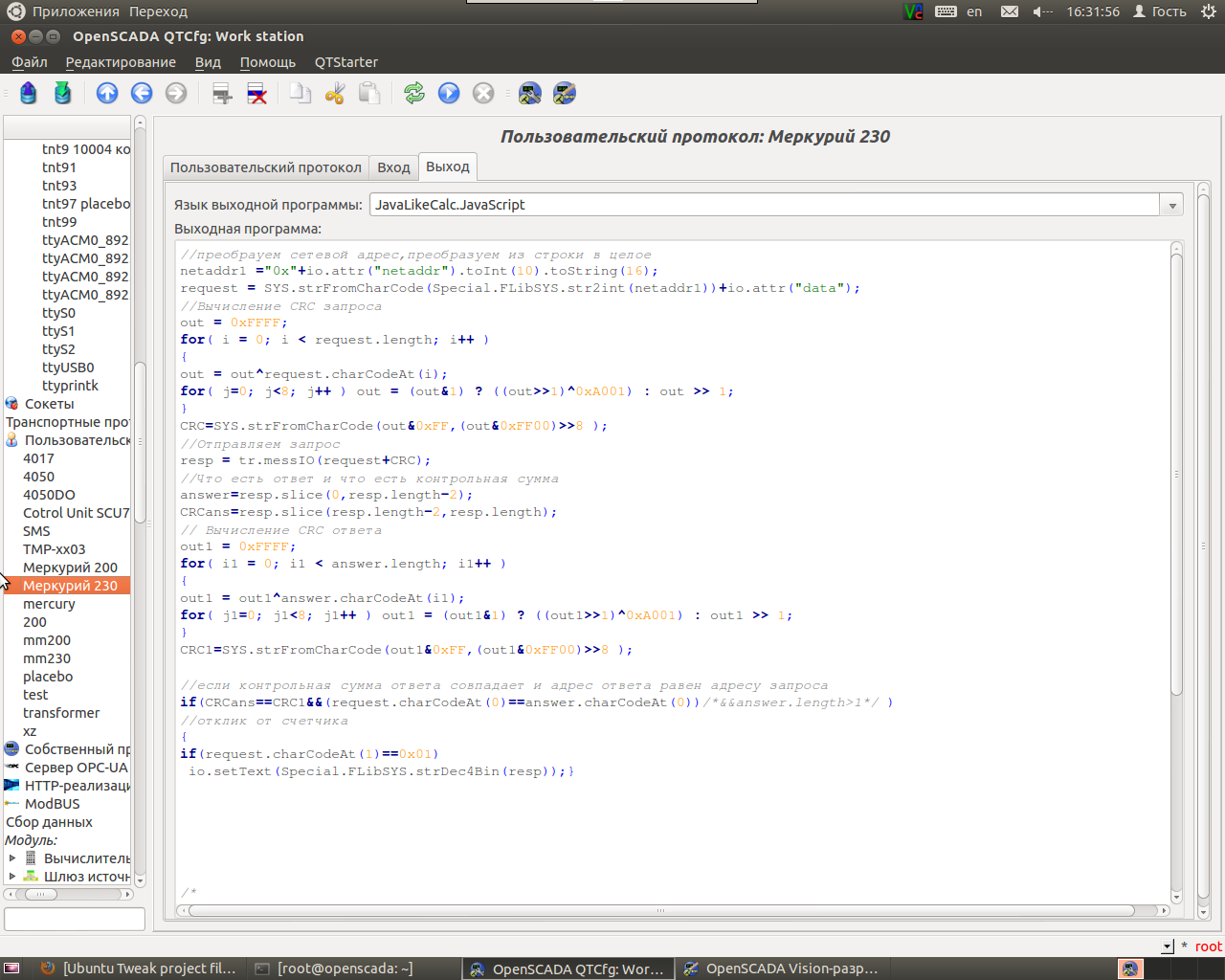
Создадим и транспорт, прописав в нем нужный порт, скорость и тайминги.
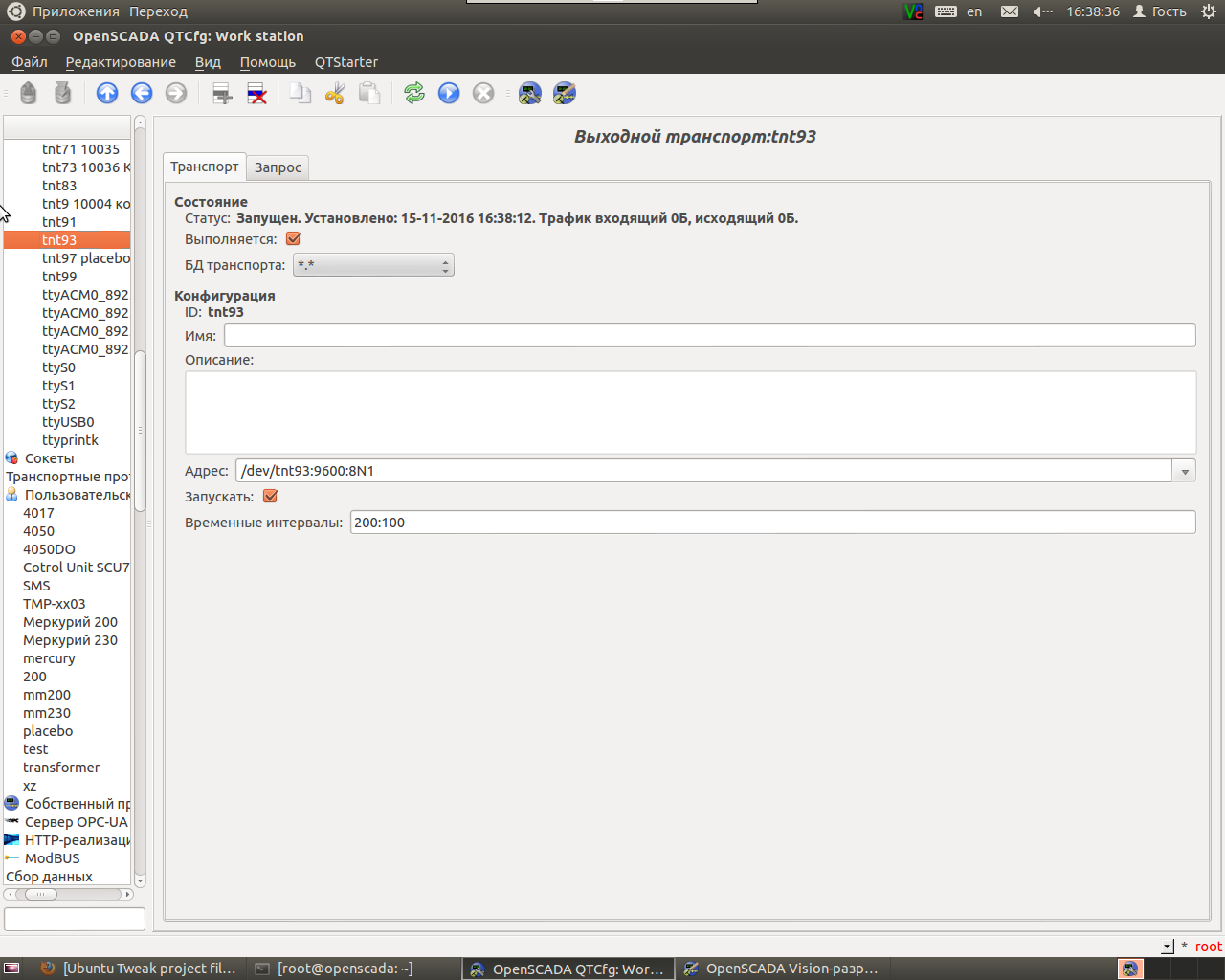
Теперь создадим устройства в LogivLev, в нем создадим контроллер а так же параметры (они же и есть счетчики). Выбираем наш шаблон, в конфигурации прописываем сетевой адрес, пароль и транспорт.
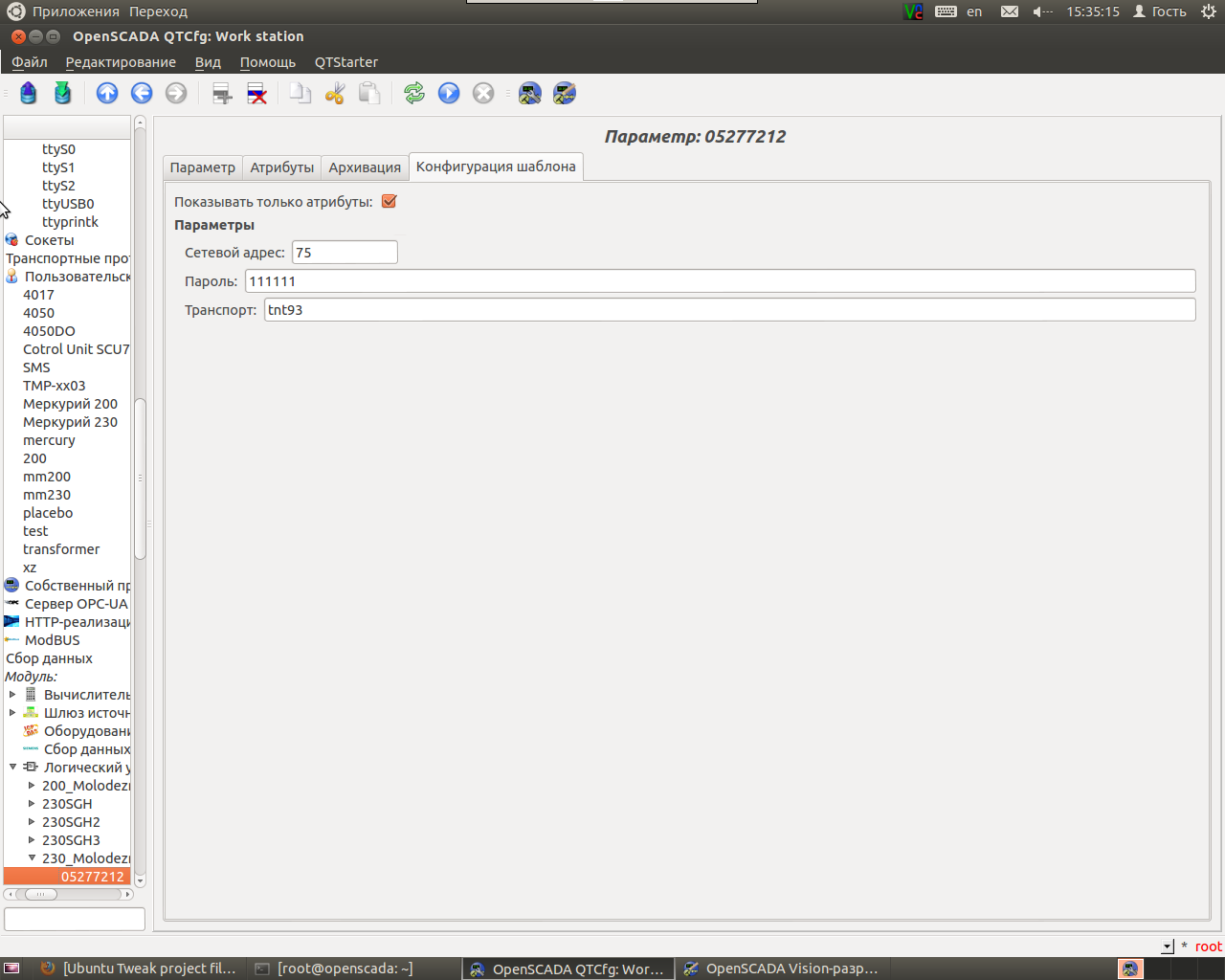
Не лишним будет и включить архивацию в соответствующей вкладке.
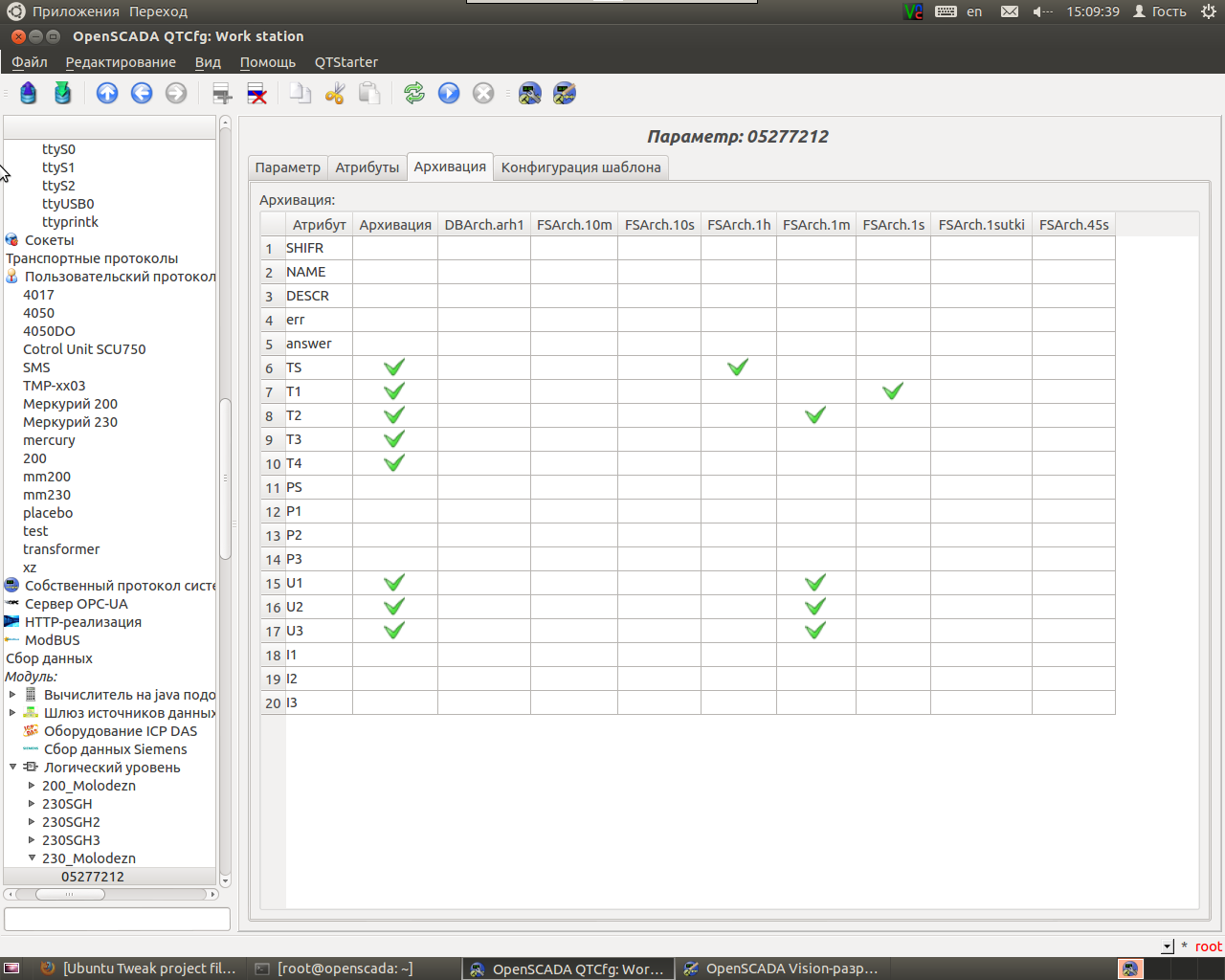
Переходим ко вкладке Атрибуты и видим наши 4 байта ответа от счетчика. Пароль принят, отлично.

Что же попробуем считать показания электроэнергии. Добавляем в в атрибуты шаблона несколько записей еще несколько строк кода для каждого тарифа и для их суммы.
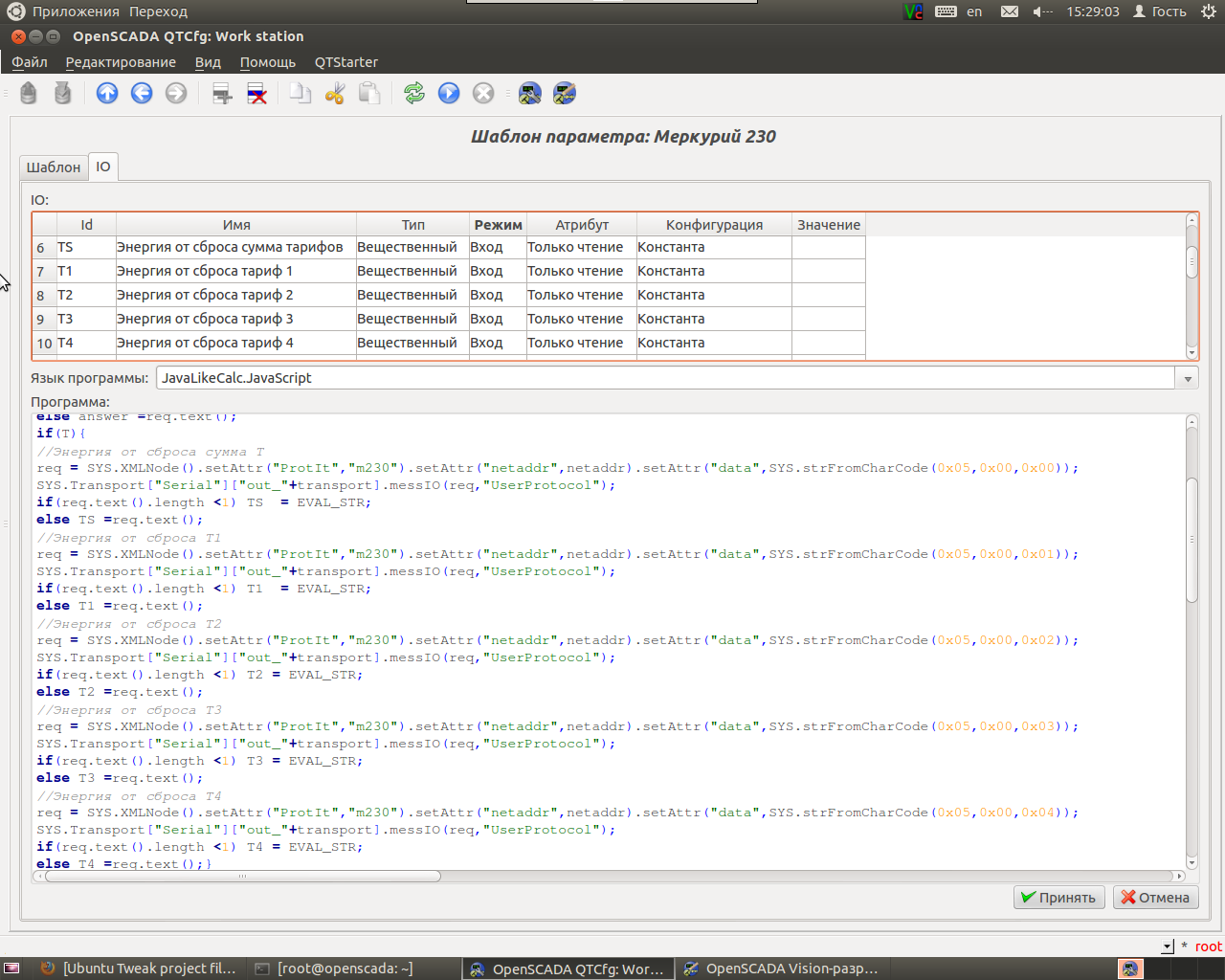
Далее добавим в наш протокол еще строки. Не лишнем будет проверить ответ на тот ли запрос пришел и проверить длину пакета. Каждый 4 байта полезной информации ответа интерпретируется своей последовательностью байт, для чтения энергии она видна на скриншоте. В конце из 16ричной системы данные переводим в десятичную, к тому же это число надо разделить на 1000.

Заходим опять в конфигурацию шаблона, ставим галку «Считывать энергию от сброса» и в атрибутах у нас уже видны данные о тарифах.
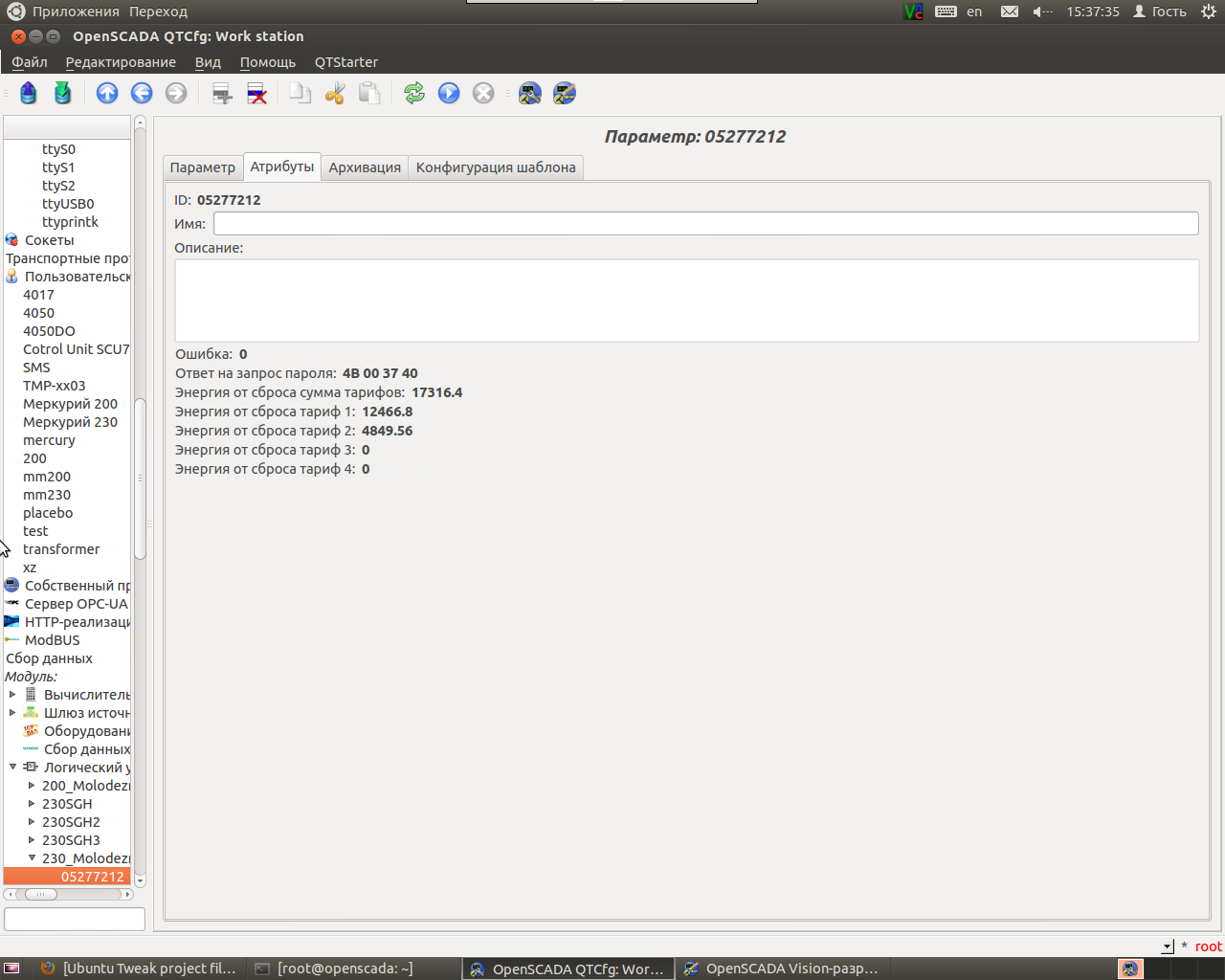
На этом останавливаться мы не собираемся и попробуем добавить мгновенные данные — напряжение, ток и мощность. Здесь все тоже самое, меняем только второй, третий и четвертый байт, которые отвечают у нас за то, какую информацию мы хотим получить от счетчика.
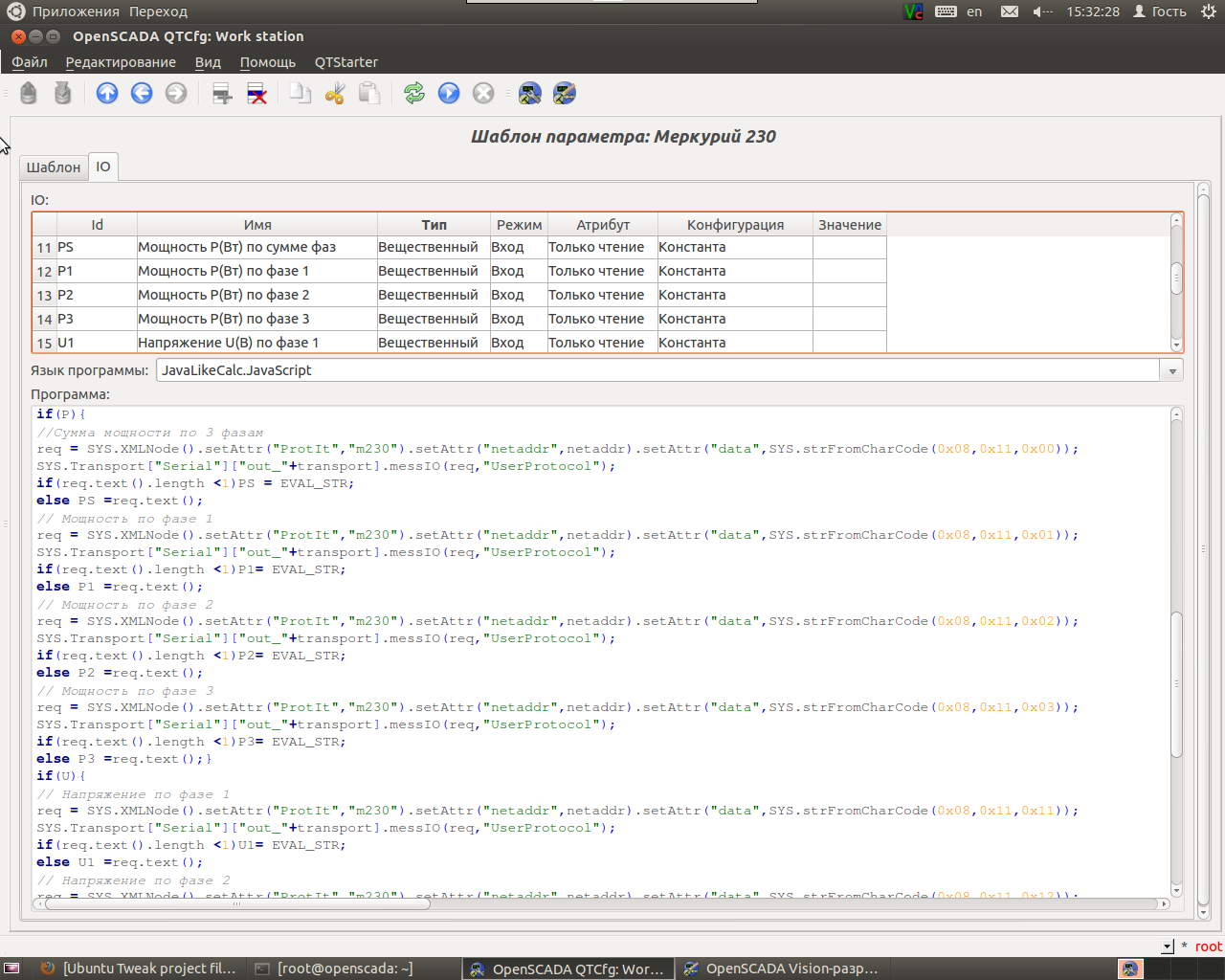
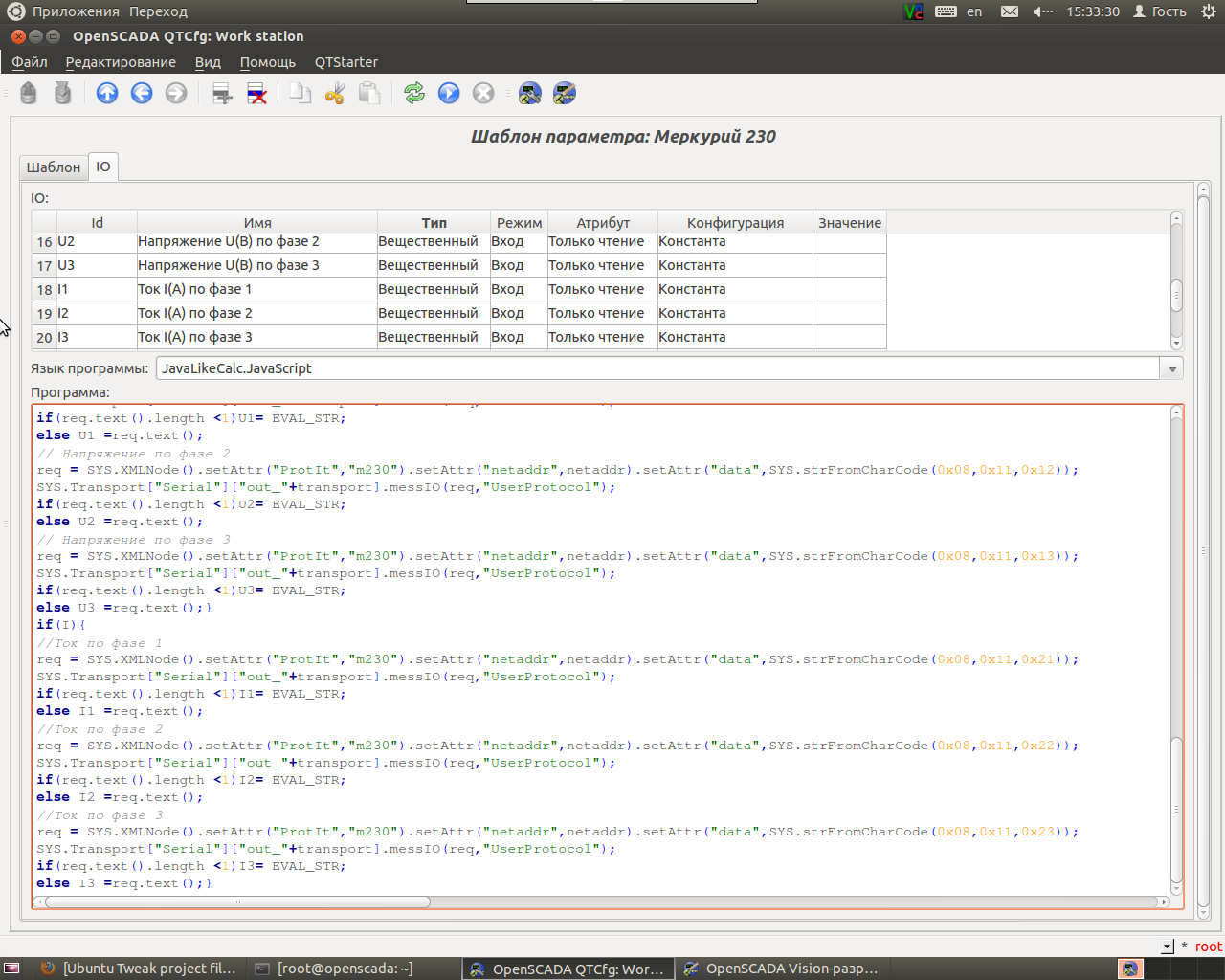
Немного изменений добавим и на стороне протокола.Проверяем ответ на байты из чего строим предположение о его длине и проверяем ее, добавляем свою последовательность байт, переводим в десятичную систему и делим на 100 для ответа о напряжении и мощности и на 1000 для ответа о токе.
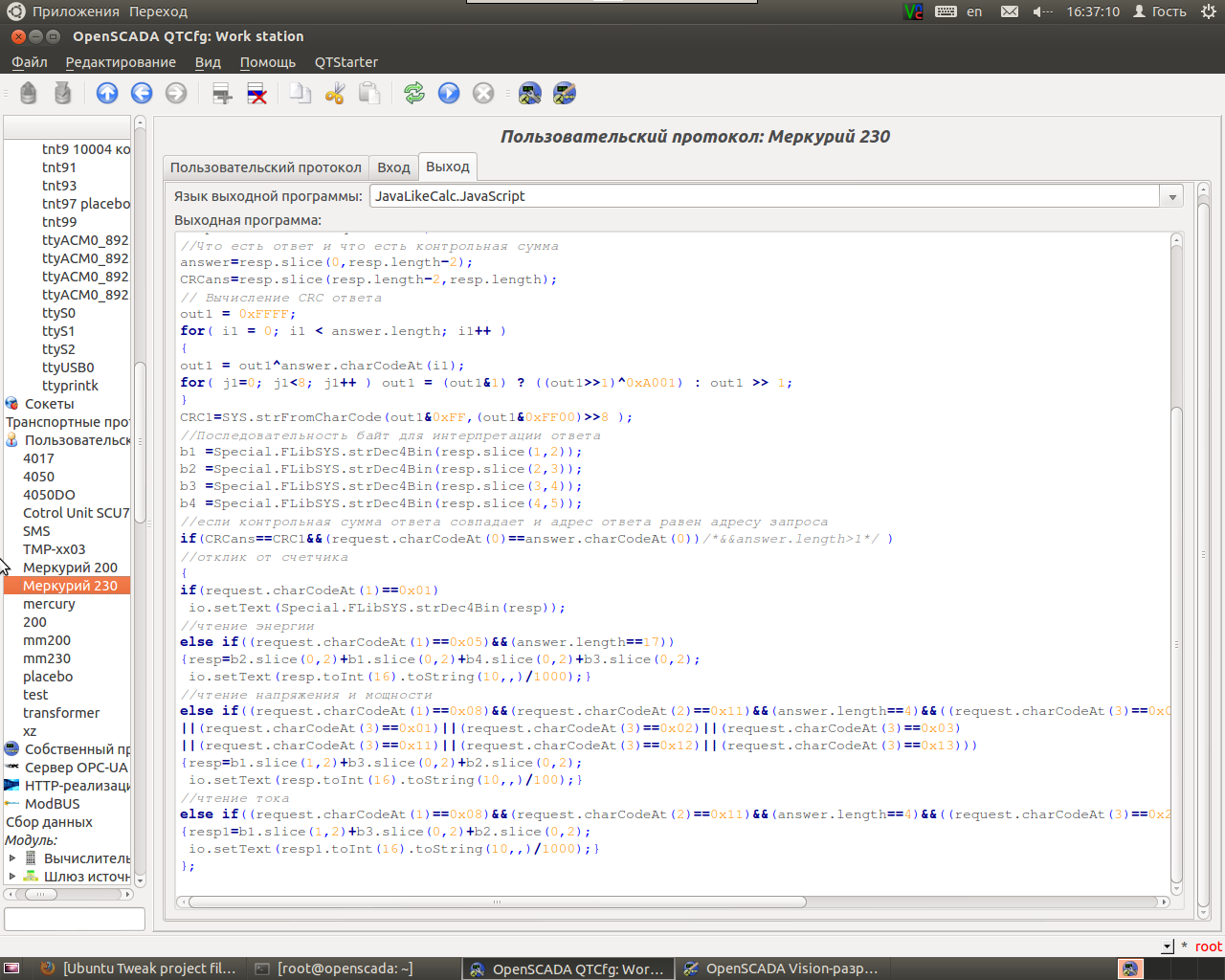
Теперь в атрибутах нашего счетчика видим все его основные данные, которых конечно в разы больше и при желании можно добавить еще, например частоту в герцах и многое другое.
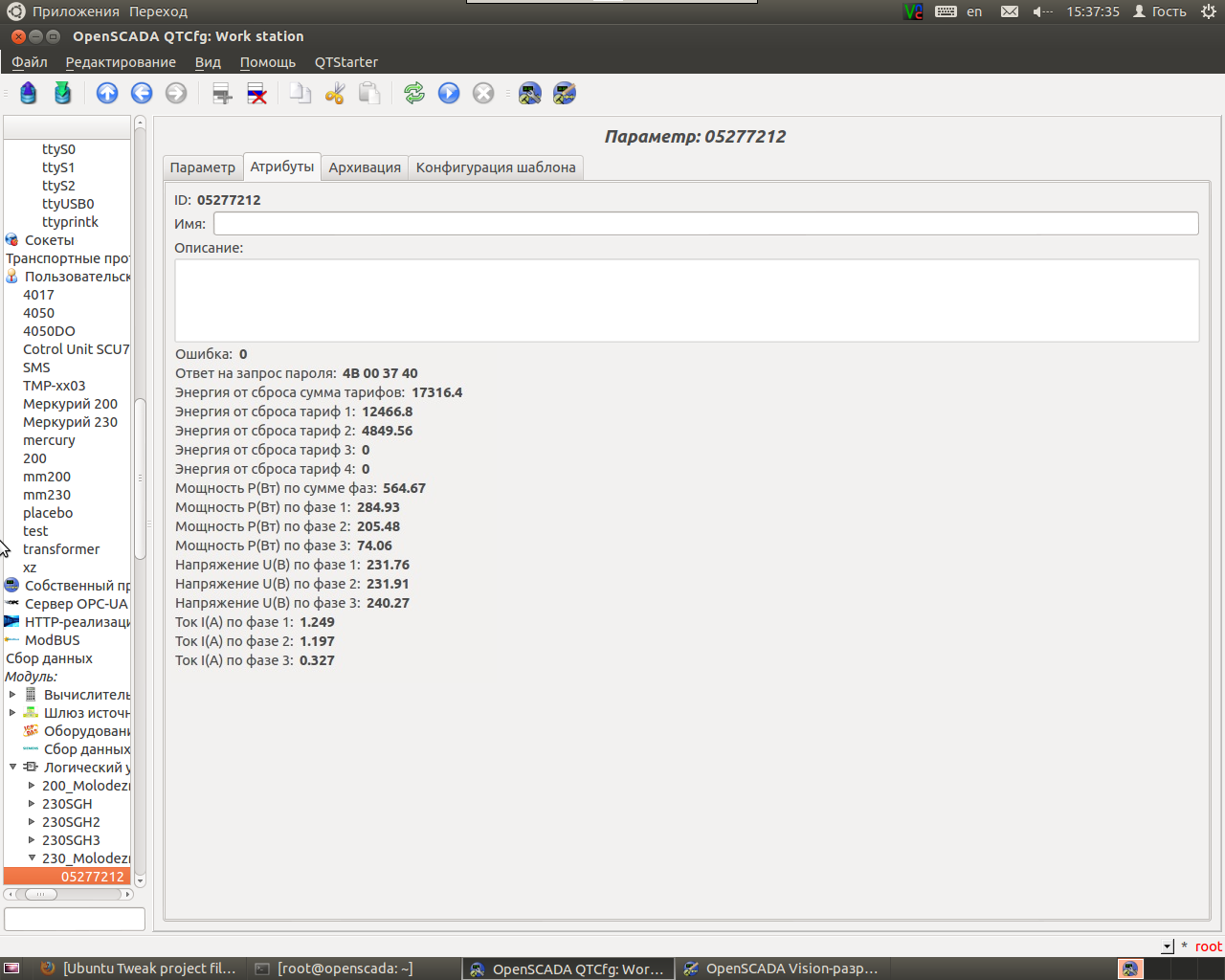
Добавим для наглядности еще несколько счетчиков. Но это не все, данные надо не просто считывать но и представить их в удобном виде. Для этого в openscada существует Vision (рабочий пользовательский интерфейс) в котором данные можно представить в любом удобном для вас виде, хоть в виде мнемосхемы, в виде графиков, в виде документов итд. Возьмем стандартный документ из шаблона и отредактируем его чтобы получилось так.
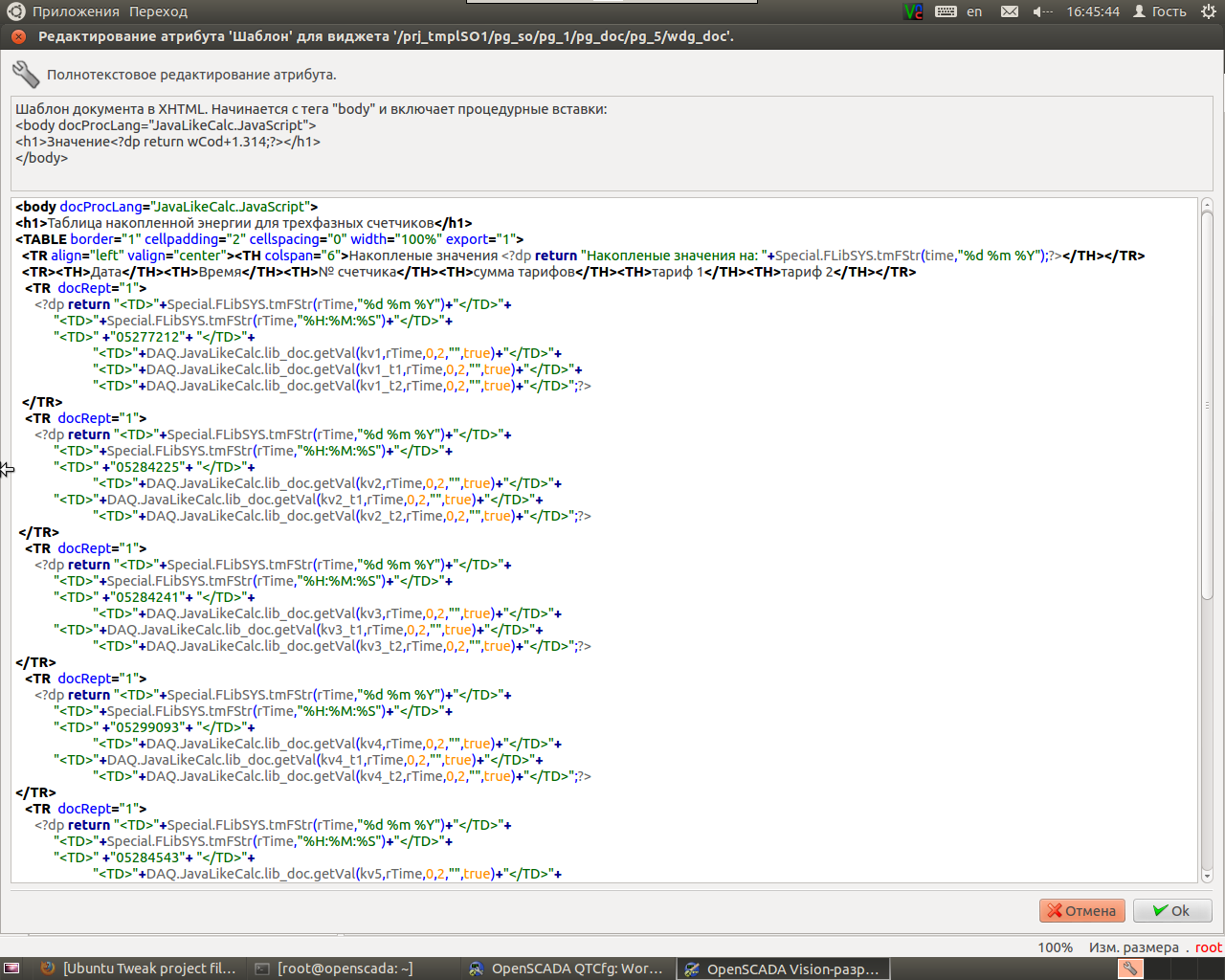
А в обработку документа добавим строку, чтобы можно было легко читать архивы данных по дням.
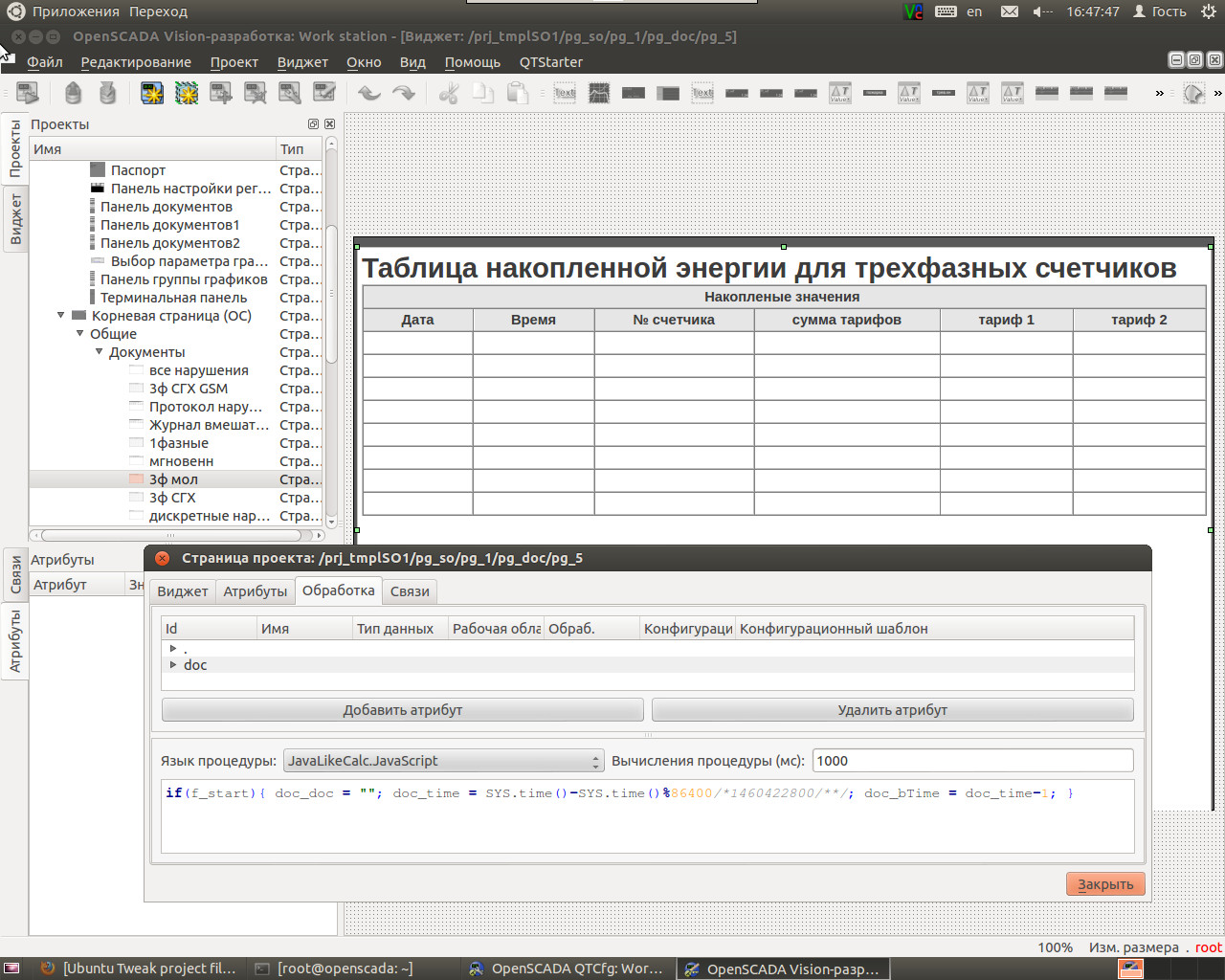
В итоге запускаем проект и открываем наш документ.

Если нужно представить мгновенные значения или из архива то создаем график, добавляя туда наши значения. Вот пример значений для счетчика по напряжению.
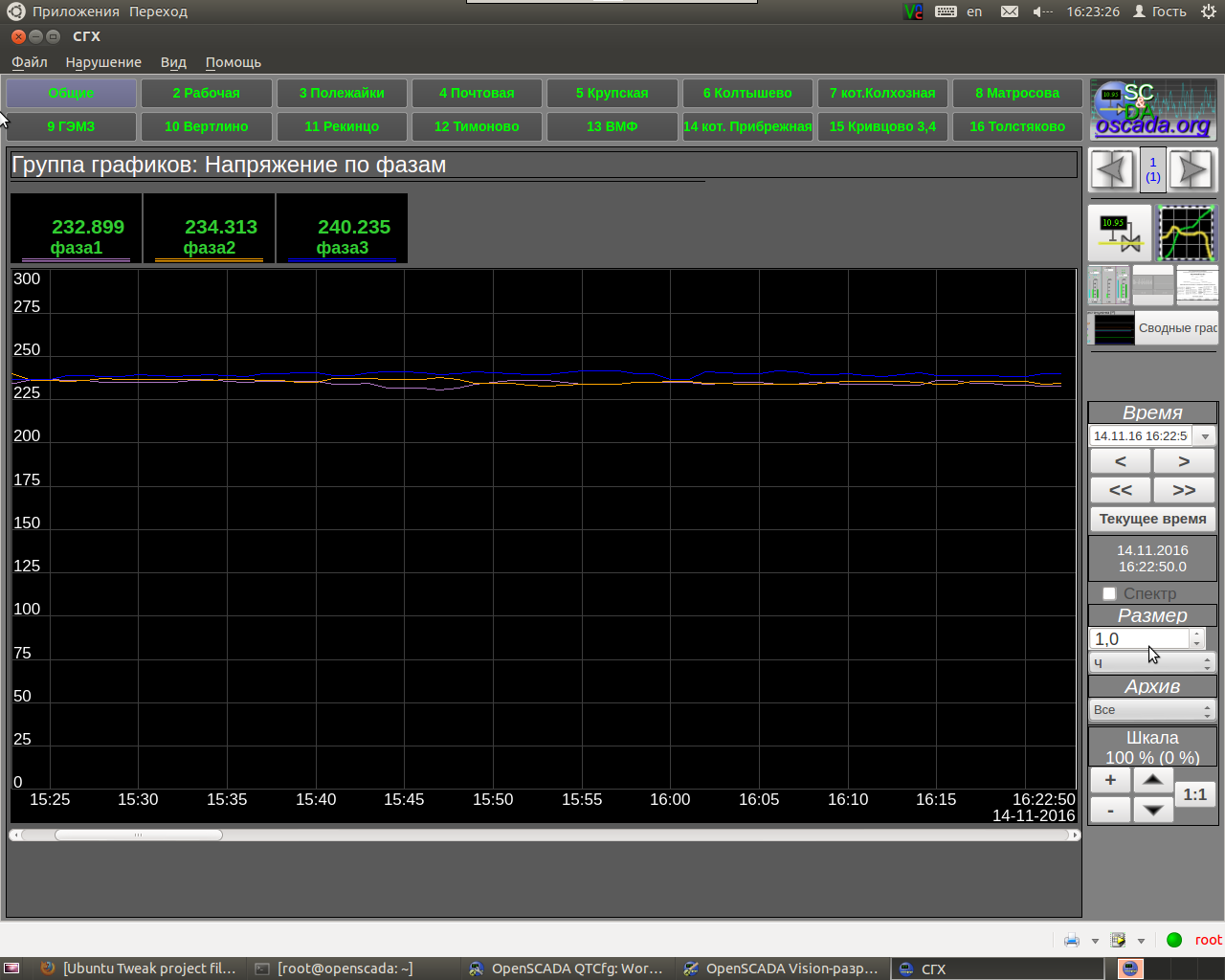
Но спустя некоторое время не отпускала идея написать заодно и протокол для однофазных счетчиков меркурий 200. Описание протокола я в сети не нашел, но мир не без добрых людей.
Сетевой адрес тут и есть пароль счетчика. По умолчанию он равен последним 6 цифрам серийного номера. Попробуем написать шаблон.
Вот схема пакета запроса и ответа

Серийный номер счетчика слишком длинный чтоб уместить его в 32-битное целое число, поэтому поделим его на две части.
Код запроса тарифа 0x27, пишем структуру запроса и выделяем какие байты за какой тариф у нас отвечают. И делим это значение на 100. И проверяем наш ответ на объем символов.
Чтобы считывать мгновенные значения используем код запроса 0х63. Также проверим наш ответ на количество байтов. Нюансы по каждому из этих значений тоже учитываем.
Но что делать если счетчик закодирован программой наладчик+? К счастью как кодирует наладчик+ всем уже давно известно, поэтому добавляем строку в начало нашего кода.
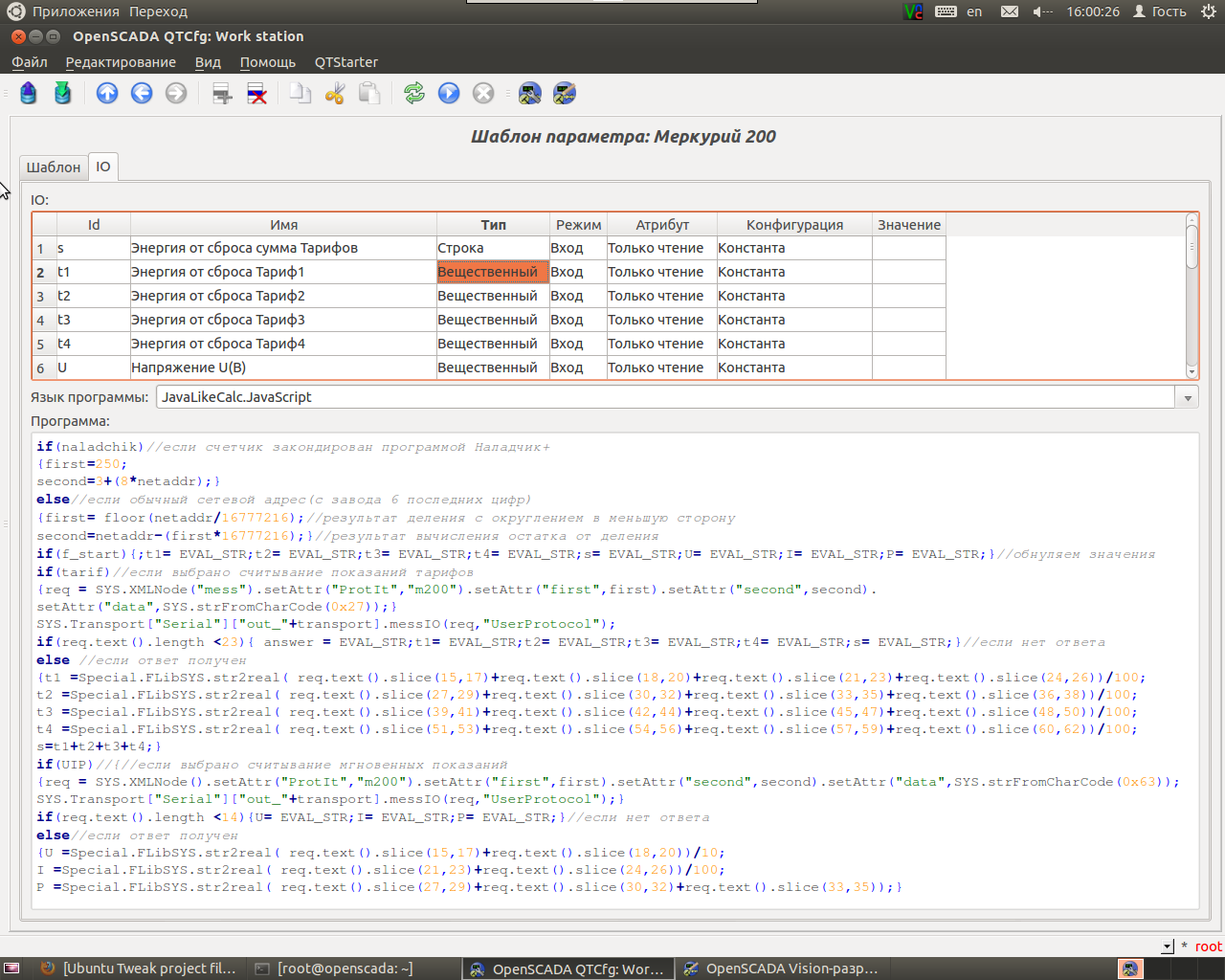
Перейдем к протокольной стороне. Преобразовываем наш адрес в шестнадцатеричную систему. Расчет контрольной суммы и запрос как и в предыдущем протоколе.

Добавим несколько счетчиков и в конфигурации шаблона пропишем наши настройки.
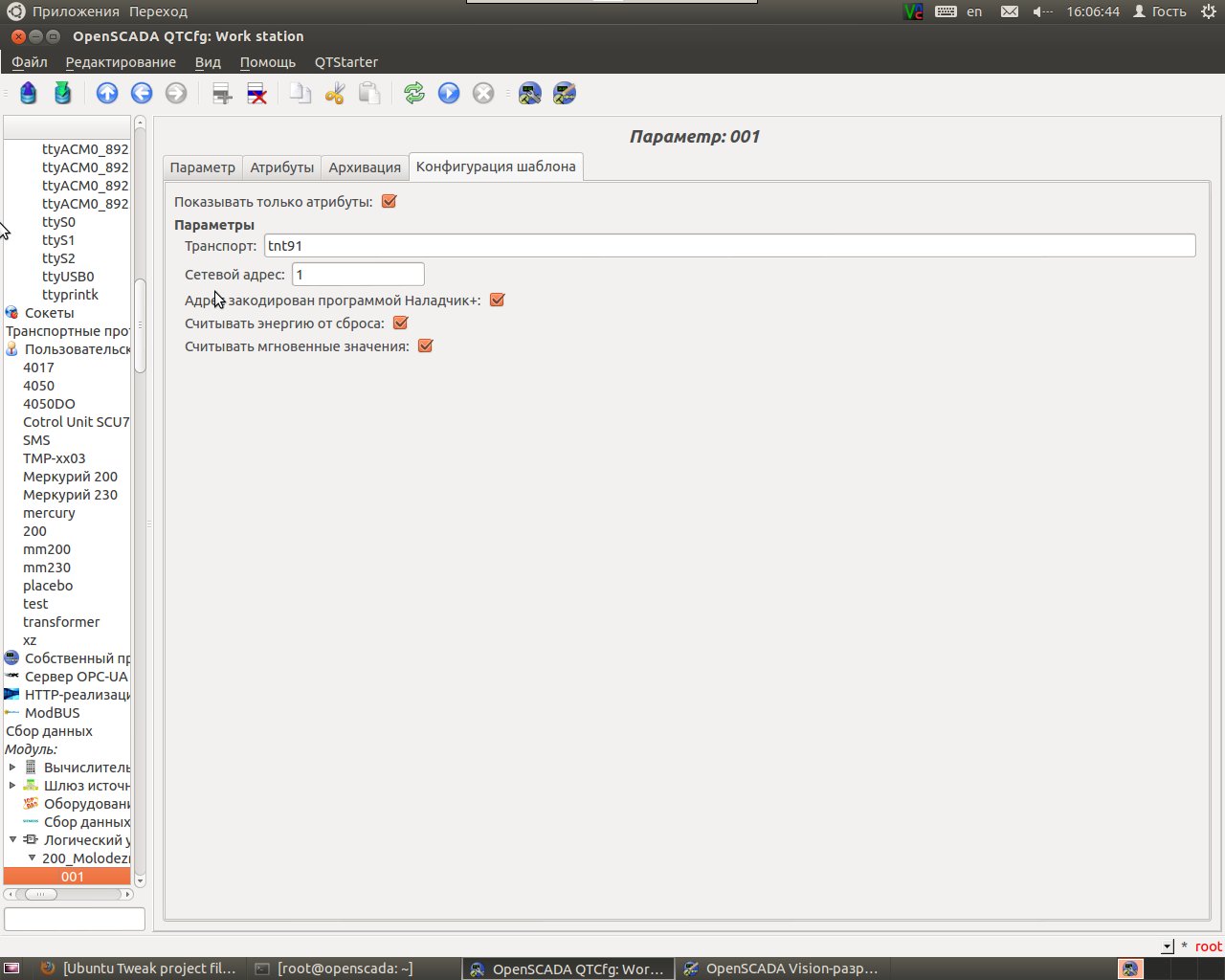
И во вкладке Атрибуты видим как счетчик отдает нужные нам значения.
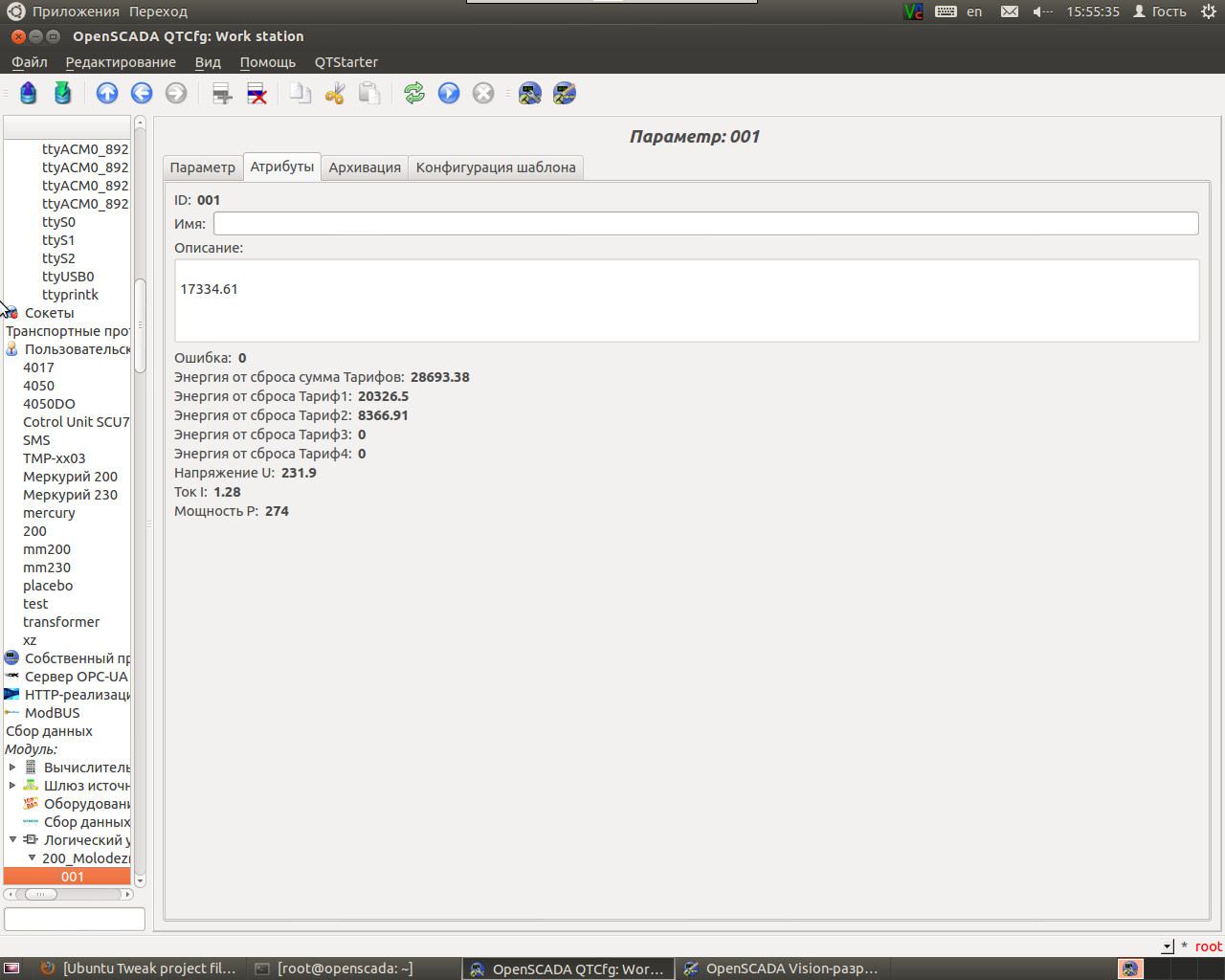
Создадим документ чтобы просматривать эти значения в более удобном виде. Отредактируем наш шаблон документа. Запустим наш проект.
Порядок работы
Значения учтённой энергии по тарифным зонам могут быть считаны как с индикатора счётчика с помощью кнопок на передней панели, так и через интерфейс CAN (или RS-485 или IrDA или GSM-модем). В верхней части ЖКИ находятся элементы, которые индицируют вид энергии: А+, А-, R+, R-, сутки, месяц, год, пред.год и потери (Примечание – надписи могут быть как на русском так и на английском языке).
Считывание информации с индикатора счётчика Меркурий 230 с помощью кнопок
При включении счётчика, в течение 1,5 с, включаются все элементы индикации: курсоры, пиктограммы и все сегменты цифровых индикаторов. После чего счётчик переходит в режим индикации текущих измерений. ЖКИ счётчика во время его работы при использовании клавиш может находиться в одном из трёх режимов:
- в режиме индикации потреблённой электроэнергии;
- в режиме регистрации индикации максимумов мощности;
- в режиме индикации текущих значений вспомогательных параметров (мгновенных значений активной, реактивной и полной мощности, как в каждой фазе, так и сумма, тока в каждой фазе, напряжение в каждой фазе, cos ϕ в каждой фазе и по сумме, частота сети, а для счётчиков с внутренним тарификатором дополнительно – текущее время и дату).
Режим индикации накопленной энергии по действующим тарифам.
При включении счётчика на жидкокристаллическом индикаторе (далее ЖКИ) появляется количество активной энергии, потребленное по текущему тарифу за все время функционирования счётчика. Эта величина индицируется в кВт⋅ч, с дискретностью 0,01 кВт⋅ч (два знака после запятой). Справа от этого числа указываются единицы, в которых выражена показываемая величина (кВт⋅ ч). Номер текущего тарифа показан слева (Т1 – первый тариф, Т2 – второй, Т3 – третий, Т4 – четвертый). В верхней части ЖКИ находятся элементы, которые индицируют вид энергии: А+, А-, R+, R-.

Счётчик имеет два режима индикации: ручной и автоматический.
В автоматическом режиме на экран ЖКИ последовательно выводится информация о накопленной активной и реактивной энергии по каждому тарифу и сумма по всем тарифам для каждого вида энергии. Количество параметров не более 12 и не менее одного и программируется с помощью программы «Конфигуратор …». Длительность индикации параметров также задается программой «Конфигуратор …». В ручном режиме при нажатии на клавишу “ВВОД” циклически изменяется информация на ЖКИ следующим образом: сумма накопленной активной энергии по всем действующим тарифам, затем при следующем нажатии клавиши “ВВОД” индицируется величина накопленной активной энергии по тарифу 1 с указанием номера тарифа, при дальнейшем нажатии клавиши “ВВОД” последовательно индицируется величина накопленной активной энергии по тарифу 2, 3, 4 с указанием номера тарифа. После последнего тарифа (если счётчик четырехтарифный, то после четвертого, если трехтарифный – после третьего, если двухтарифный – после второго) индицируется сумма накопленной реактивной энергии по всем действующим тарифам, последующее нажатии клавиши “ВВОД” индицирует величину накопленной реактивной энергии по тарифу 1 с указанием номера тарифа. При дальнейшем нажатии клавиши “ВВОД” последовательно индицируется величина накопленной реактивной энергии по тарифу 2, 3, 4 с указанием номера тарифа. При этом слева индицируется номер, показываемого тарифа, а если индицируется сумма, то в нижней части появляется надпись “Сумма”.  Количество выводимой информации на ЖКИ определяется конфигуратором, но не превосходит более 12 параметров и не менее одного. У электросчетчиков с версией ПО 2.2.83 и выше (начало выпуска 07.04.2008г.) в ручном режиме на ЖКИ выводится информация по всем тарифам и по всем типам энергии (активная, реактивная). Возможность изменить данный режим индикации с помощью программы «Конфигуратор …» заблокирована на уровне электросчетчика.
Количество выводимой информации на ЖКИ определяется конфигуратором, но не превосходит более 12 параметров и не менее одного. У электросчетчиков с версией ПО 2.2.83 и выше (начало выпуска 07.04.2008г.) в ручном режиме на ЖКИ выводится информация по всем тарифам и по всем типам энергии (активная, реактивная). Возможность изменить данный режим индикации с помощью программы «Конфигуратор …» заблокирована на уровне электросчетчика.
Индикация вспомогательных параметров.
При коротком нажатии клавиши « » на экране ЖКИ высвечиваются вспомогательные параметры в следующей последовательности: активная мощность (Вт) – реактивная мощность (ВАр) – полная мощность (ВА) – напряжение сети (В) – угол между фазами – ток в нагрузке (А) – cos ϕ – частота сети (Гц), а для счётчиков с внутренним тарификатором – текущее время (с) – текущая дата. Выбор параметра осуществляется при длительном (более 3 сек) нажатии клавиши«
» на экране ЖКИ высвечиваются вспомогательные параметры в следующей последовательности: активная мощность (Вт) – реактивная мощность (ВАр) – полная мощность (ВА) – напряжение сети (В) – угол между фазами – ток в нагрузке (А) – cos ϕ – частота сети (Гц), а для счётчиков с внутренним тарификатором – текущее время (с) – текущая дата. Выбор параметра осуществляется при длительном (более 3 сек) нажатии клавиши« ». При коротком нажатии клавиши «
». При коротком нажатии клавиши « » выводится на экран ЖКИ значение параметра суммарное и по каждой фазе в отдельности. При индикации напряжения и тока сети – суммарное значение не индицируется. Если в течение действия таймаута возврата в автоматический режим (5÷255 с) кнопка «
» выводится на экран ЖКИ значение параметра суммарное и по каждой фазе в отдельности. При индикации напряжения и тока сети – суммарное значение не индицируется. Если в течение действия таймаута возврата в автоматический режим (5÷255 с) кнопка « » не нажимается, то индикатор переходит в режим автоматической индикации.
» не нажимается, то индикатор переходит в режим автоматической индикации.
Индикация максимумов мощности
При длительном нажатии (более 2 сек) кнопки “ВВОД” на экране ЖКИ отображается текущий месяц в формате «месяц _ год». Далее кратковременные нажатия кнопки “ВВОД” приводят к последовательному отображению на ЖКИ утренних и вечерних максимумов мощности за текущий месяц. Так же можно посмотреть и за три предыдущих месяца. При отображении утренних максимумов мощности отображаются символы Т1 и Т2, вечерних – Т3 и Т4. Вид мощности указывается в верхней части символом «-» в соответствующем месте.
Режим ручной коррекция часов.
Коррекция часов осуществляется в режиме индикации текущего времени. При длительном нажатии (более 3 сек.) и отпускании кнопки “ВВОД” осуществляется коррекция текущего времени. При этом, если значение секунд текущего времени менее 30 сек, в момент отпускания кнопки “ВВОД” происходит обнуление секунд текущего времени; если значение секунд текущего времени более 29 сек., в момент отпускания кнопки “ВВОД” значение секунд текущего времени устанавливается равным 59 сек. Осуществление максимальной коррекции текущего времени до ±29 сек. возможно один раз в сутки.






